Một số trường hợp máy tính có 8GB RAM nhưng hệ thống chỉ nhận được 4GB, có rất nhiều nguyên nhân dẫn đến tình trạng máy tính không nhận đủ RAM như thế này. Vậy tại sao máy tính không nhận đủ RAM và cách khắc phục như thế nào? Mời bạn đọc theo dõi bài viết sau đây để giải đáp thắc mắc.
Nguyên nhân và cách khắc phục máy tính không nhận đủ RAM?
Máy tính sử dụng không đúng phiên bản Windows
Một trong những nguyên nhân thường gặp nhất là phiên bản hệ điều hành mà bạn sử dụng là bản 32 bit. Windows 32 bit chỉ quản lý tối đa 2^32 byte dữ liệu, tức là 4GB. Vì vậy, cần phải chắc chắn rằng phiên bản hệ điều hành bạn đang dùng là 64 bit để nhận được nhiều hơn 4GB RAM.
Để kiểm tra phiên bản Windows, bạn mở cửa sổ Run (Windows + R) và nhập dxdiag và Enter. Nếu dùng phiên bản 32-bit thì bạn cần phải cài đặt lại Windows và chọn đúng phiên bản 64-bit.
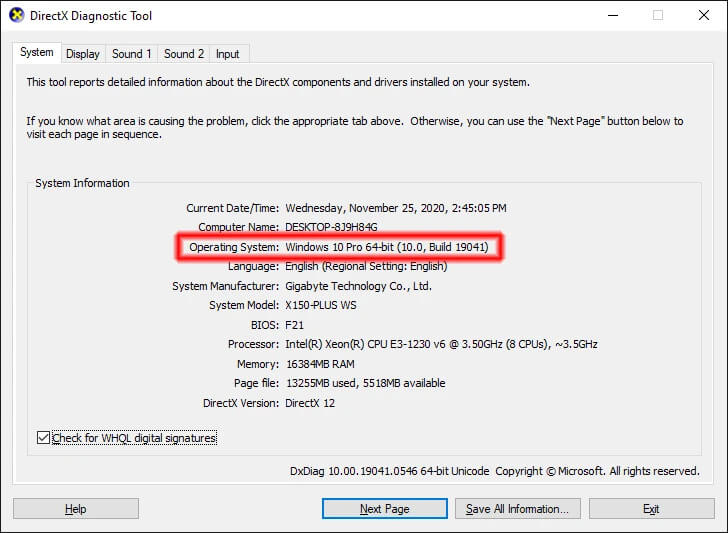
Do RAM hỏng
Nếu Windows 10 không nhận đủ RAM thì có thể do RAM đang bị lỗi hoặc hư hỏng. Trong một số trường hợp thì khi RAM bị hỏng, Windows hiển thị màn hình xanh và máy tính sẽ tự động restart liên tục.
Cách đơn giản nhất để kiểm tra RAM có bị hư hỏng không đó là tháo hết RAM ra, chỉ chừa lại 1 thanh. Sau đó, khởi động lại máy tính, nếu máy hoạt động bình thường thì RAM không có vấn đề, còn nếu máy hiện màn hình xanh thì tức là RAM đang bị lỗi và bạn cần mang đi sửa chữa hoặc mua thanh RAM mới.
Mua ngay RAM Transcend chính hãng

Phần cứng máy tính bị lỗi
Nếu máy tính sử dụng thanh RAM gắn rời thì có thể RAM chưa được gắn chặt vào mainboard. Bạn có thể tháo RAM ra, sử dụng 1 cục gôm tẩy chì để vệ sinh bề mặt tiếp xúc của thanh RAM sau đó gắn lại. Đây cũng là trường hợp khá phổ biến.
Thông thường khi lỗi phần cứng lúc khởi động máy tính sẽ báo tít tít liên tục. Để kiểm tra, bạn gắn từng thanh RAM vào và mở máy tính. Bạn có thể sử dụng CPU-Z để kiểm tra máy tính đang nhận máy thanh RAM.
Hướng dẫn cách khắc phục lỗi google chrome ngốn RAM



Trả lời